本文主要是给大家详细介绍关于“vivo手机怎么投屏到电视上观看”的核心内容以及“手机上课如何投屏到电视上”的相关知识, 希望对您有所帮助, 请往下看 。
现在很多人都在家中进行线上学习, 但是有的同学们的课程只能在手机上观看, 觉得在手机上看起来不是特别的酣畅淋漓, 不如试试vivo手机的“智慧投屏”, 可以轻松地将手机投屏到电视机上或者电脑上, 那么如何操作呢?我们来学习一下吧~
一、投屏到电视机
在投屏到电视机之前, 你需要确认以下操作:
1、电视功能确认
请查看电视说明书, 确保电视支持连接WiFi, 且支持屏幕镜像(Miracast)功能 。
2、打开电视的WiFi开关并连接
在电视的“网络连接设置”菜单中, 打开WLAN开关或切换到WLAN连接(也可能显示为“无线网络”) 。 手机和电视机连接同一WiFi 。
3、路由器AP隔离关闭
请保持路由器AP隔离关闭, 否则会导致投屏失败 。 关闭办法请联系网络供应商或路由器厂家 。
4、打开电视的“屏幕镜像”开关
在电视的系统设置菜单中, 打开“屏幕镜像”开关 。 (也有可能是投屏或者是Miracast等) 。

文章插图
然后我们在vivo手机上打开【互传】软件, 如果你找不到的话, 可以在桌面从下往上滑, 调出全局搜索搜索即可 。

文章插图
然后点击右下角【智慧投屏】, 选择【投屏到电视】, 然后点击【屏幕镜像】 。

文章插图
然后打开【屏幕镜像】, 点击【搜索可镜像设备】, 然后点击设备即可实现投屏 。

文章插图
二、投屏到电脑
首先我们需要在电脑浏览器百度搜索vivo互传然后进入vivo互传官网(官网是下面这个样子, 别认错了哦), 然后点击右上角的“下载中心” 。

文章插图
然后找到右下角的“互传(PC)”, 然后下载Windows系统版本的互传软件(Mac版不支持投屏) 。

文章插图
下载安装好后打开这个软件, 然后点击左侧的“投屏到电脑”, 然后软件会生成一个二维码, 这个时候你需要将你的手机和你的电脑连接在同一路由下, 简而言之就是同一网络下即可, 最简单的方法就是手机和电脑连接上同一个WiFi网络 。
【vivo手机怎么投屏到电视上观看 手机上课如何投屏到电视上】

文章插图
然后打开手机互传APP, 点击右上角的扫一扫标志, 扫描刚才电脑端生成的二维码, 然后稍等片刻就可以投屏成功了 。

文章插图

文章插图
投屏成功后如果你想结束投屏的话, 点击vivo互传投屏界面的“断开连接”即可 。
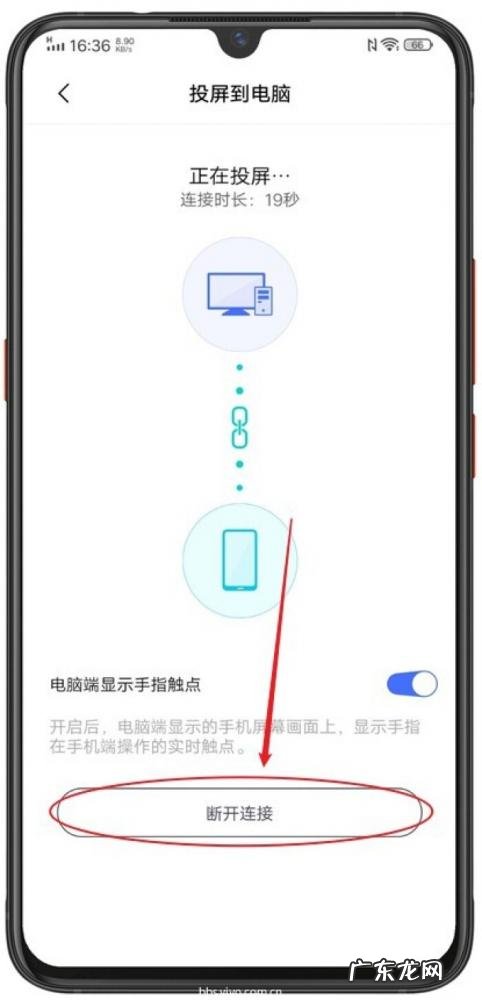
文章插图
以上内容就是关于vivo手机怎么投屏到电视上观看和手机上课如何投屏到电视上的全部内容, 是由小编认真整理编辑的, 如果对您有帮助请收藏转发...感谢支持!
- 25岁长不高了怎么办 25了怎么才能长高
- welly merck手表价格 welly merck手表怎么样
- 脸出现红血丝怎么去除 脸部红血丝如何去除
- 得了黄褐斑怎么治疗 黄褐斑是怎么治疗的
- ps中怎么美白皮肤 用ps怎么美白皮肤
- 海外购物app排行 全球购怎么开店
- 返利网怎么返利可信吗 返利网怎么返利
- 余额宝怎么大额转入 支付宝钱怎样转到余额宝
- qq登录不上腾讯文档 电脑上腾讯的软件都无法登录怎么办
- 醒肤霜和醒肤露怎么用 醒肤霜有什么用
特别声明:本站内容均来自网友提供或互联网,仅供参考,请勿用于商业和其他非法用途。如果侵犯了您的权益请与我们联系,我们将在24小时内删除。
